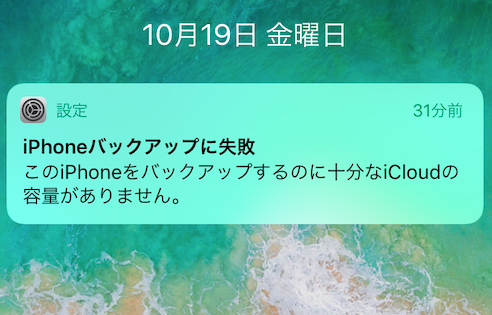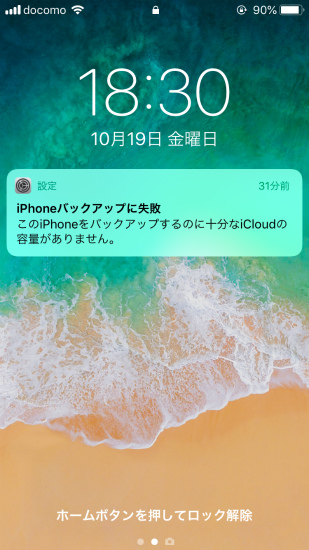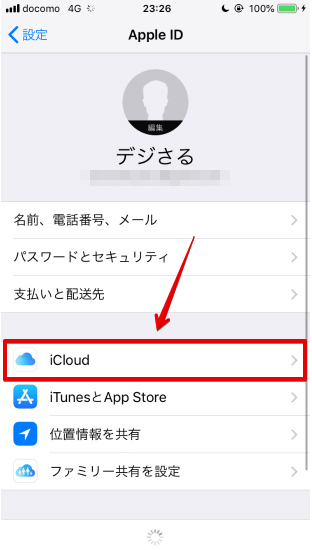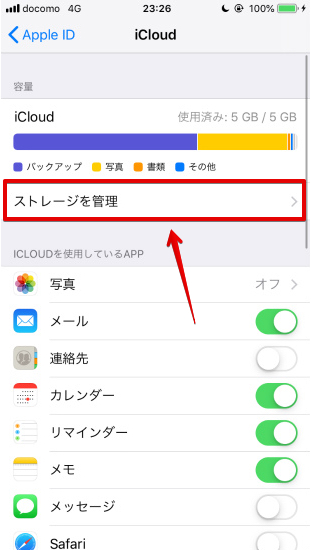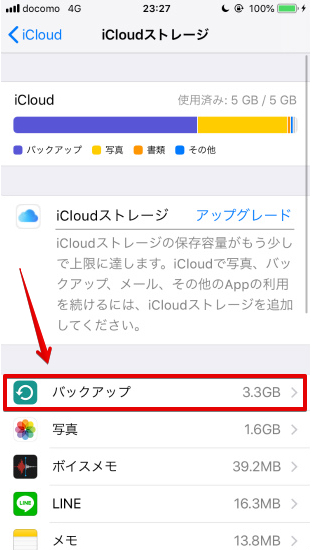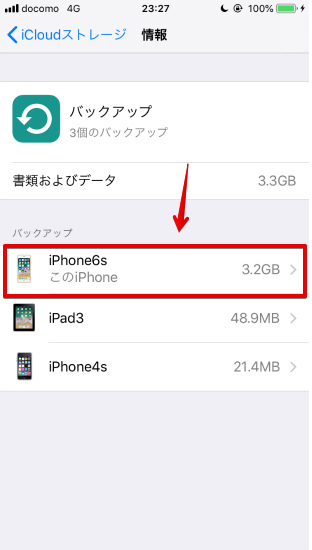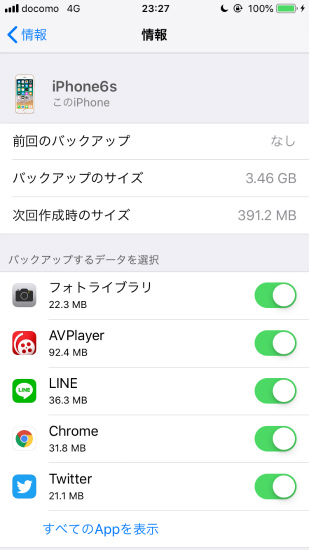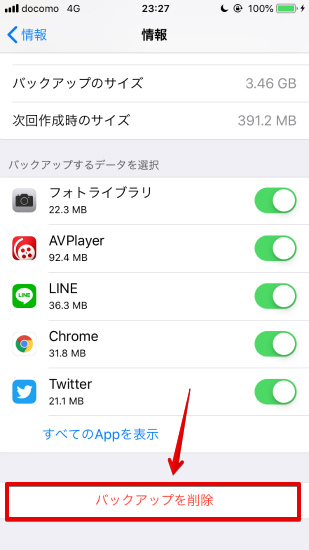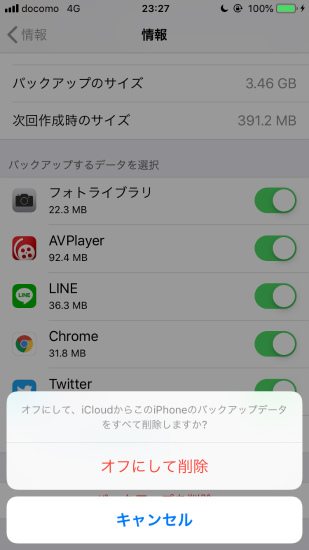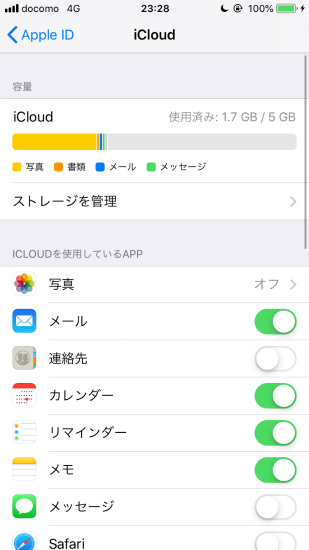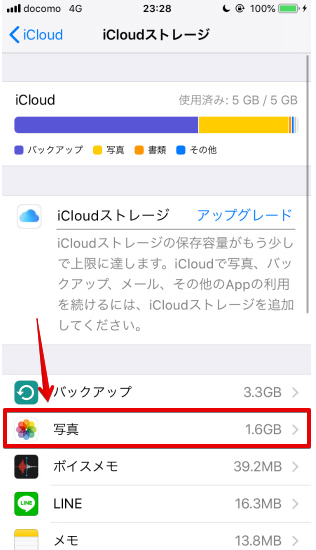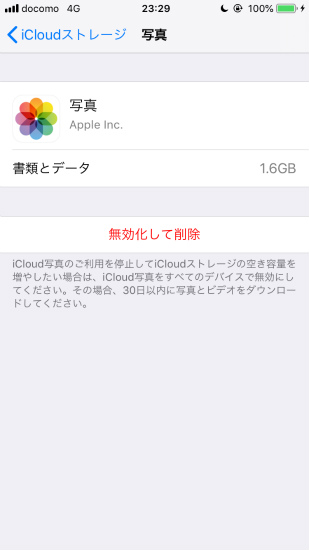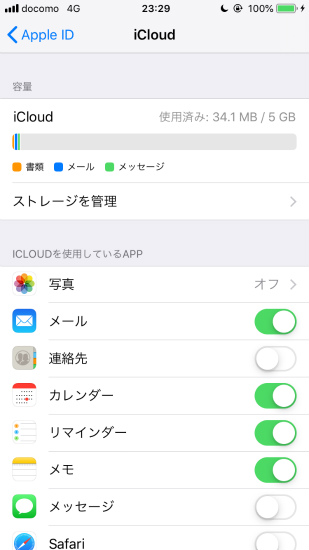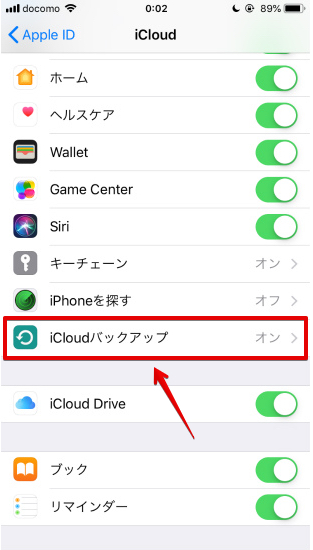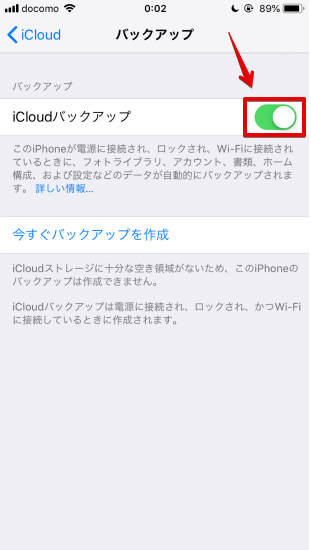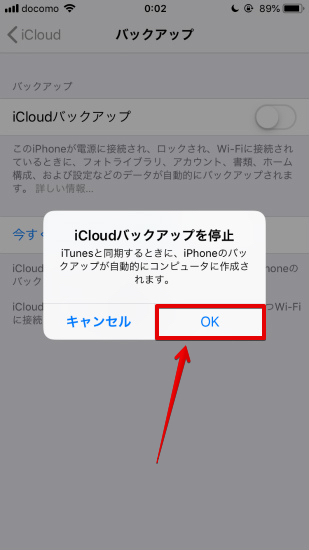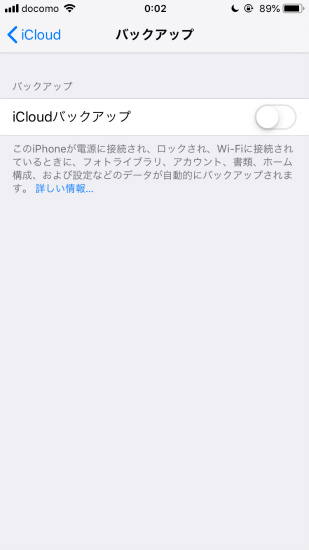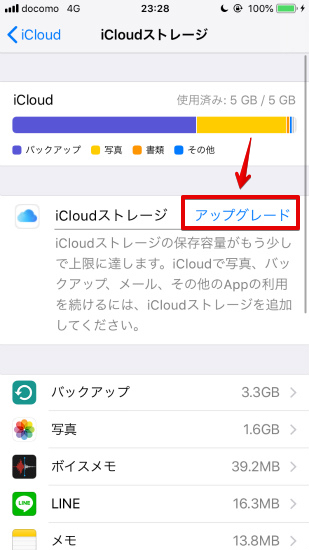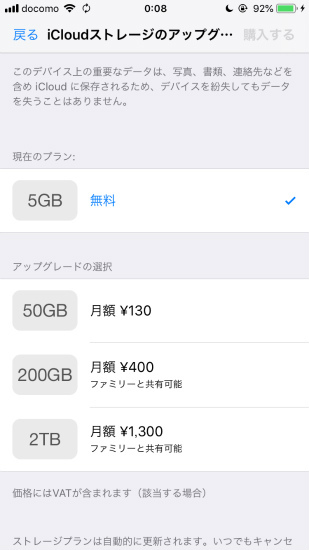iPhoneをしばらく使っていると、このような表示が出ることがあります。
「iPhoneバックアップに失敗」
この通知が出た時の原因(意味)と、対処方法について紹介します。
iPhoneは自動で、メモリ内のデータをiCloudという、アップルのオンラインストレージ内にバックアップを自動でしてくれているんですが、これが初期の状態(無料)では5GBしか容量がありません。
写真やデータ、iPhoneのバックアップを送っているとすぐ容量オーバーになって、このような表示が出てきてしまいます。
この容量オーバーを解消するにはいくつか方法があります。
1.iCloud内のいらないデータを消す
2.iCloudバックアップをオフにする
3.iCloudの容量を増やす
順番に説明していきましょう。
iCloud内のいらないデータを消す
設定アプリのiCloudからバックアップされたデータを見ることができます。
設定アプリを開き、矢印の部分をタップします
。
「iCloud」をタップします。
iCloud内の内訳が表示されましたね。
僕の場合は、バックアップと写真がほぼ大部分を占めていました。
「ストレージを管理」をタップしてみます。
バックアップが3.3GB、写真が1.6GBもありました。
「バックアップ」をタップします。
僕のバックアップの内訳を見ると、
iPhone6sとiPad3、iPhone4のバックアップがありました。
iPhone6sをタップしてみます。
iPhone6sのバックアップ内容です。アプリや写真データがバックアップされているんですね。
個別にスイッチが付いているので、ひとつひとつオフにすることもできます。
下にスクロールすると「バックアップを削除」という項目があります。
これをタップするとこのバックアップを一気に削除することができます。
「オフにして削除」をタップすると削除完了。
こんな感じでバックアップを全部削除しました。
同様にiCloudストレージから写真も削除していきます。
「無効化して削除」でiCloud内の写真データを削除できます。
削除後、5GBのうち使用済みが34.1MBになりました。
iCloudバックアップをオフにする
iCloudのデータを削除しても、またバックアップをするとすぐにいっぱいになってしまうので、iCloudバックアップをオフにします。
このiCloudの画面を下にスクロールします。
「iCloudバックアップ」をタップします。
iCloudバックアップのスイッチをタップします。
「OK」をタップします。
これでiCloudのバックアップが解除されました。
iCloudの容量を増やす
iCloudの容量が満杯になった状態で「アップグレード」をタップすると有料ですがiCloudの容量を増やすことができます。
通常の状態では「ストレージプランを変更」となっています。
タップすると容量の変更をすることができます。
それぞれ月額で容量アップの契約をすることができます。
- 5GB:無料
- 50GB:130円
- 200GB:400円
- 2TB:1300円
毎月課金されるので、パソコンを持っている場合はパソコンのハードディスク内にバックアップする方が、追加でお金がかからないのでおすすめですね。